Nếu bạn đang có ý định thực hiện công việc từ xa qua máy tính và đang tìm kiếm một phần mềm hiệu quả để hỗ trợ, thì Ultraviewer là sự lựa chọn tuyệt vời cho bạn. Trong bài viết này, chúng tôi từ laptop Techcare sẽ cung cấp hướng dẫn chi tiết về cách Cài Ultraviewer cho máy tính một cách đơn giản nhất. Hãy theo dõi kỹ thuật chi tiết được chia sẻ ngay bên dưới để bạn có thể bắt đầu sử dụng phần mềm này một cách thuận lợi nhất!
Ultraviewer là gì?
Ultraviewer, một phần mềm với khả năng điều khiển máy tính từ xa, là sản phẩm của sự sáng tạo của các tài năng trẻ. Được thiết kế để mang lại trải nghiệm hiệu quả nhất khi làm việc từ xa, Ultraviewer không chỉ giúp bạn kiểm soát máy tính từ xa mà còn cung cấp tính năng chat, chia sẻ màn hình, và truyền tệp tin qua mạng Internet giữa các máy tính. Với Ultraviewer, bạn có khả năng linh hoạt trong việc tương tác với máy tính từ xa theo cách thuận tiện nhất. Phần mềm này được thiết kế để đáp ứng nhiều nhu cầu sử dụng khác nhau, mang lại sự thuận lợi và linh hoạt cho người dùng. Dù bạn là ai, Ultraviewer chắc chắn sẽ là một công cụ hữu ích không thể thiếu trong quá trình làm việc và tương tác trực tuyến.
Link tải Ultraviewer cho máy tính Windows từ trang chủ
Nếu bạn đang tìm kiếm cách tải Ultraviewer cho Windows 10 hoặc Windows 7, nhưng không biết thực hiện như thế nào, đừng lo lắng. Dưới đây, Sửa laptop Đà Nẵng Techcare sẽ chia sẻ cho bạn liên kết tải Ultraviewer từ trang chủ chính thức của phần mềm:
Bạn truy cập vào đường link sau đây để tải ultraviewer cho máy tính:
https://drive.google.com/file/d/114Sn-mYLhgQdC-asOjzZL_B38xRuyIg0/view?usp=sharing
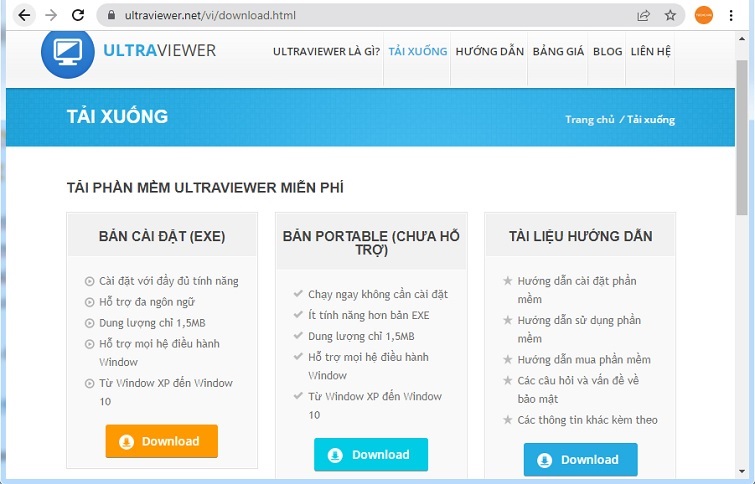
Link tải Ultraviewer cho máy tính Windows từ trang chủ
Tại đây, bạn sẽ có lựa chọn giữa hai phiên bản cài đặt của Ultraviewer:
+ BẢN CÀI ĐẶT (EXE):Đây là phiên bản được trang bị đầy đủ chức năng. Bạn chỉ cần kích hoạt và cài đặt Ultraviewer trên máy tính sử dụng hệ điều hành Windows 10. Sau đó, bạn có thể tận hưởng toàn bộ tính năng mà Ultraviewer cung cấp.
+ BẢN PORTABLE: Nếu bạn chọn bản này, bạn sẽ không cần thực hiện quá trình cài đặt. Chỉ cần tải về và mở lên, bạn có thể bắt đầu sử dụng ngay. Tuy nhiên, cần lưu ý rằng bản Portable không có đầy đủ tính năng như bản Cài Đặt (EXE) ở trên.
Tải Ultraviewer cho Macbook được không?
Hiện tại Ultraviewer vẫn chưa hỗ trợ hệ điều hành macOS và Linux. Do đó, nếu bạn sử dụng Macbook hoặc một thiết bị chạy hệ điều hành macOS, bạn sẽ không thể tải Ultraviewer và sử dụng nó trên thiết bị của mình. Bạn chỉ có thể thực hiện cách tải ultraviewer trên máy tính Windows.
Có khả năng rằng nhà sản xuất của Ultraviewer đang chuẩn bị giới thiệu phiên bản mới nhất của ứng dụng cho hệ điều hành macOS. Nếu bạn đang tìm kiếm một phần mềm điều khiển máy tính từ xa cho Macbook, bạn có nhiều lựa chọn, trong đó có việc tải xuống và sử dụng Teamviewer hoặc Anydesk. Những ứng dụng này cung cấp các tính năng tiện ích và hiệu suất ổn định để bạn có thể dễ dàng quản lý và điều khiển máy tính từ xa trên nền tảng macOS.
Tham khảo cách tải Anydesk về máy tính
Tham khảo cách KMSpico là gì? Cách kích hoạt bản quyền Win 10 bằng KMSpico
Hướng dẫn cách cài Ultraviewer cho máy tính
Để thực hiện quy trình cài đặt Ultraviewer trên hệ điều hành Windows 7 hoặc Windows 10, bạn có thể tiến hành theo những bước chi tiết dưới đây để đảm bảo quá trình được thực hiện một cách hiệu quả và thuận lợi:
Bước 1: Để bắt đầu quá trình, trước hết, bạn cần thực hiện việc tải xuống phần mềm Ultraviewer và cài đặt nó trên máy tính của mình. Sau đó, nhấn đúp chuột vào file vừa tải xuống. Khi bạn thực hiện xong, giao diện Setup UltraViewer sẽ tự động hiển thị, và bạn chỉ cần chọn Next để khởi động quá trình cài Setup UltraViewer trên máy tính của mình.
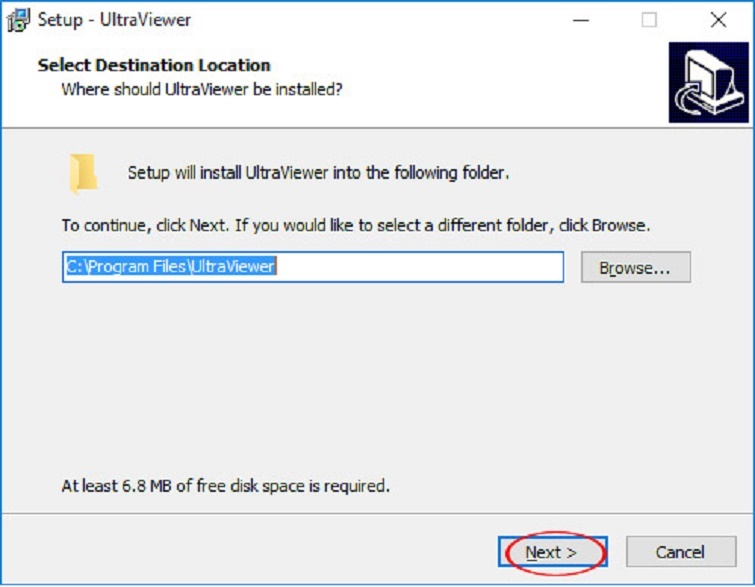
Bước 2: Sau đó, bạn tiếp tục bằng cách chọn thư mục nơi bạn muốn lưu trữ cài đặt của phần mềm Setup UltraViewer. Mặc định, nó thường được lưu trữ tại ổ đĩa C. Nếu bạn không muốn thay đổi đường dẫn này, chỉ cần nhấn Next để tiếp tục quá trình cài đặt.
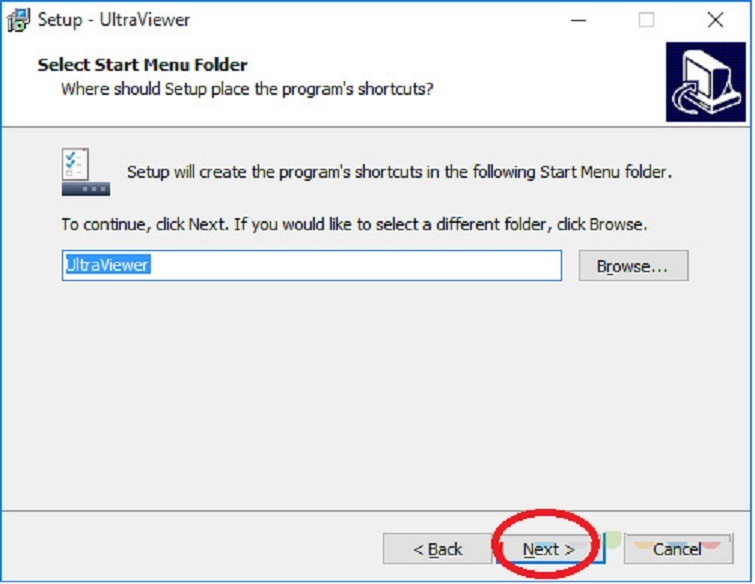
Bước 3: Đối với trường hợp bạn muốn tạo Shortcut phía bên ngoài màn hình Desktop. Bạn chỉ cần chọn vào dòng chữ Create a desktop shortcut. Còn nếu bạn không muốn hiển thị bên ngoài màn hình Desktop, hãy bỏ tích và chọn vào Next.
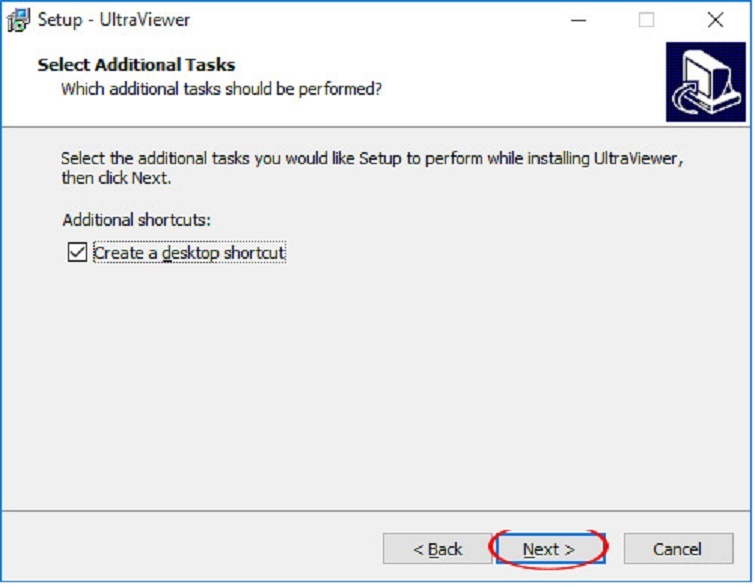
Bước 4: Lúc này, bạn chọn Install để việc cài UltraViewer cho máy tính được diễn ra.
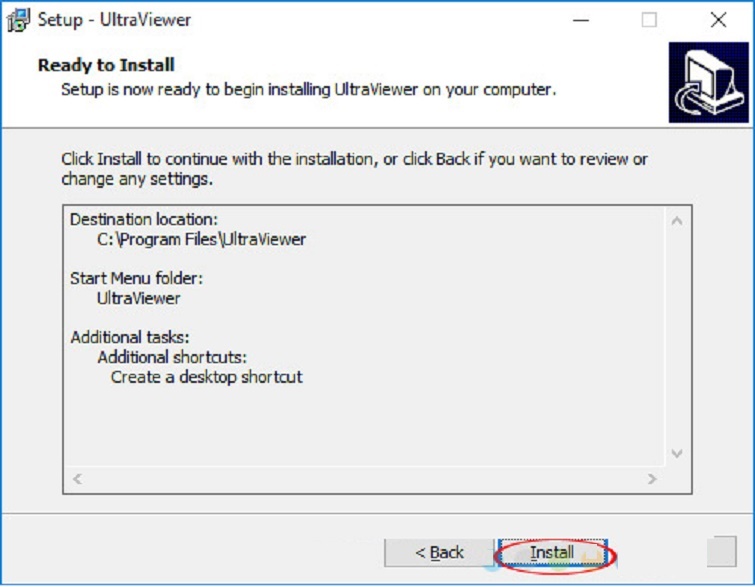
Bước 5: Bạn hãy chờ đợi trong giây lát để quá trình cài đặt phần mềm diễn ra. Thời gian cài đặt nhanh hay chậm còn phụ thuộc vào kết nối internet hay cấu hình máy tính của bạn.
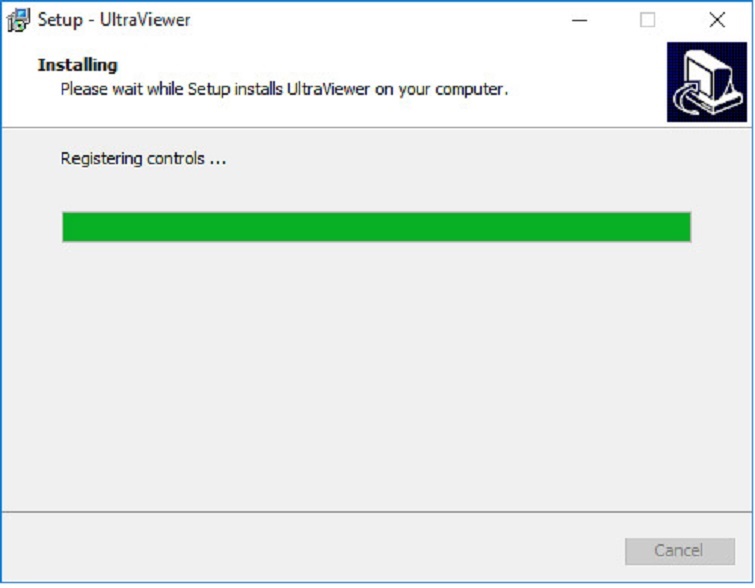
Bước 6: Sau khi quá trình cài UltraViewer cho máy tính đã kết thúc. Nếu bạn muốn mở phần mềm lên, bạn hãy để dấu tích tại dòng chữ Lauch UltraViewer. Còn nếu bạn không muốn thì hãy bỏ dấu tích ở dòng chữ đó đi. Tiếp đến, chọn vào Finish để kết thúc việc cài đặt phần mềm nhé!
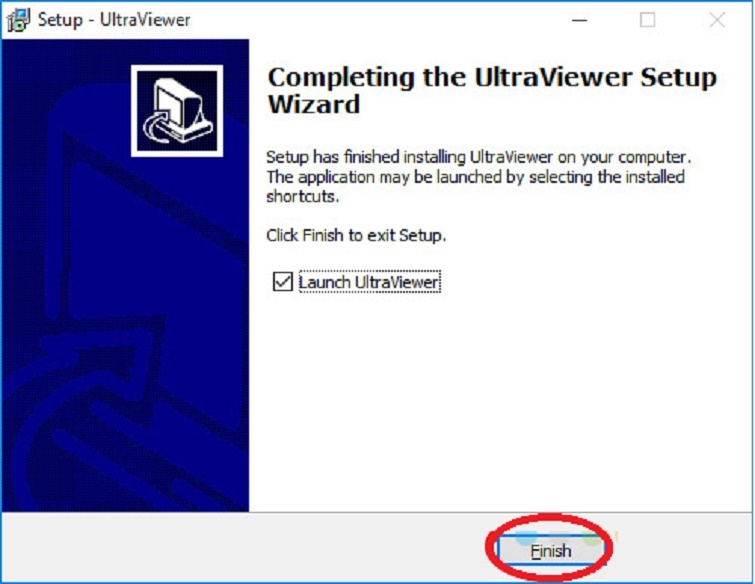
Như vậy, đã hoàn thành quá trình cài đặt UltraViewer trên máy tính của bạn một cách thành công. Bây giờ, hãy tiếp tục theo dõi những hướng dẫn dưới đây để nắm bắt cách sử dụng phần mềm UltraViewer này!
Cách sử dụng phần mềm UltraViewer để điều khiển máy tính từ xa
Bước 1: Mở phần mềm UltraViewer trên máy tính của bạn. Trong khung điều khiển máy tính đối tác, nằm ở phía bên phải của giao diện, nhập lần lượt ID đối tác và mật khẩu (lưu ý rằng ID đối tác và mật khẩu sẽ được máy đối tác cung cấp). Sau đó, chọn tùy chọn "Bắt đầu điều khiển" để tiếp tục.
Chú ý: Để thực hiện điều khiển, máy tính mà bạn muốn điều khiển cũng cần phải mở phần mềm UltraViewer.
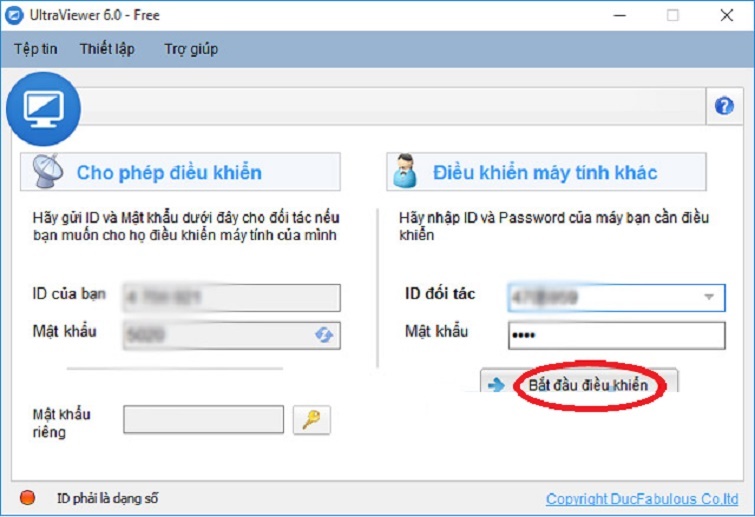
Bước 2: Hãy kiên nhẫn đợi một chút cho đến khi quá trình kết nối với máy đối tác hoàn tất. Ngay sau đó, bạn sẽ có thể thực hiện trao đổi thông tin và thao tác trên máy tính đối tác một cách thuận tiện.
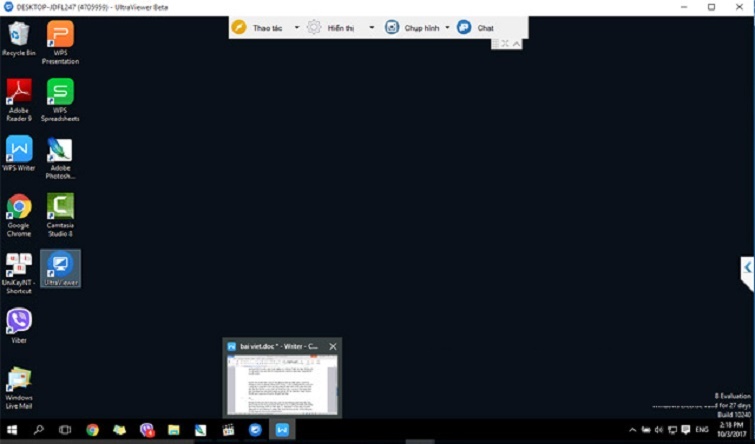
Bước 3: Ngoài ra, trong quá trình sử dụng, bạn còn có thể thực hiện việc trò chuyện với bạn bè hoặc chụp lại màn hình máy tính. Đặc biệt, phần mềm cung cấp hỗ trợ cho việc điều chỉnh kích thước hình ảnh, thay đổi hình nền, và hiển thị chuột trên màn hình, tạo ra một trải nghiệm linh hoạt và thuận tiện hơn cho người sử dụng.
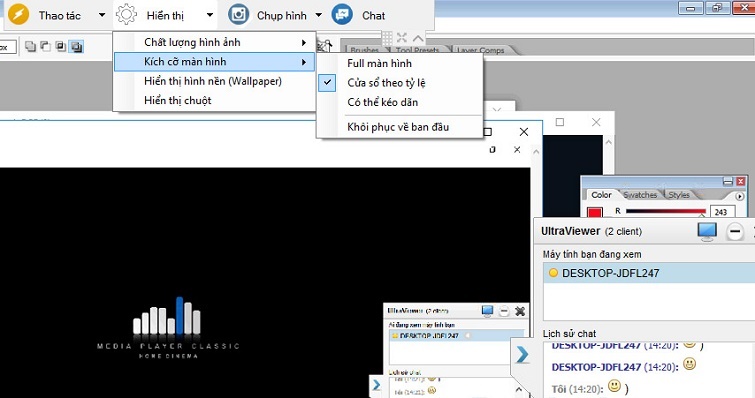
Bên cạnh đó, nếu bạn muốn thực hiện chuyển đổi sang một ngôn ngữ khác. Bạn chỉ cần chọn vào mục Thiết lập rồi chọn vào Ngôn ngữ. Một danh sách các ngôn ngữ sẽ được hiển thị. Bạn hãy chọn vào ngôn ngữ mà mình muốn sử dụng thế là hoàn thành.
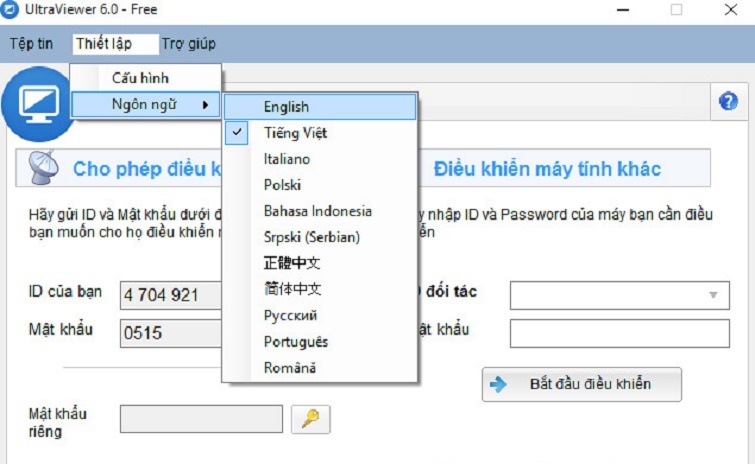
Thông qua những thông tin được chia sẻ từ Techcare về việc sử dụng phần mềm điều khiển máy tính từ xa và hướng dẫn cài đặt UltraViewer, hy vọng rằng các bạn đã có thêm kiến thức cần thiết để tối ưu hóa công việc của mình. Chúc các bạn có những trải nghiệm làm việc hiệu quả và thuận lợi!

















